[ad_1]
想要将Medium迁移到WordPress?
毫无疑问,WordPress比Medium提供了更多的灵活性。但是,如果您已经在Medium上发布了很多内容,则可能会担心会丢失该内容。
别担心!借助免费工具和一些内置WordPress功能,您可以轻松地从Medium切换到WordPress,并带走所有文章和图像。
将Medium迁移到WordPress时需要考虑的事项
在开始将内容从Medium迁移到WordPress之前,重要的是要意识到,从Medium迁移到WordPress不仅涉及复制和粘贴内容。需要考虑的一些其他事项包括:
- 移动数据
- 正确配置WordPress设置
- 在您自己的WordPress服务器上托管图片(以前,Medium会自动为您处理)
- 设置重定向,以便尝试在Medium上访问您的旧内容的人被发送到WordPress的正确位置
换句话说,有很多活动部件可以组合起来并开始工作。不过,传输所有内容并不像听起来那样困难-您要做的就是遵循以下五个步骤。
如何将Medium迁移到WordPress(5个步骤)
在我们开始之前,您需要设置WordPress网站并准备就绪。这涉及:
如果您不确定该怎么做,请查看我们的网站指南中的第2-3步。
全新安装WordPress之后,就可以将Medium迁移到WordPress。
1.从中导出数据
过去,Medium允许您以与WordPress内置导入器工具兼容的格式导出内容。不幸的是,这在2019年不再适用。但要解决此问题,您可以使用此免费的导出器工具以适用于WordPress的格式导出您的Medium内容。
您需要做的就是输入您的…
- 中型网站网址
- 名称
- 电子邮件
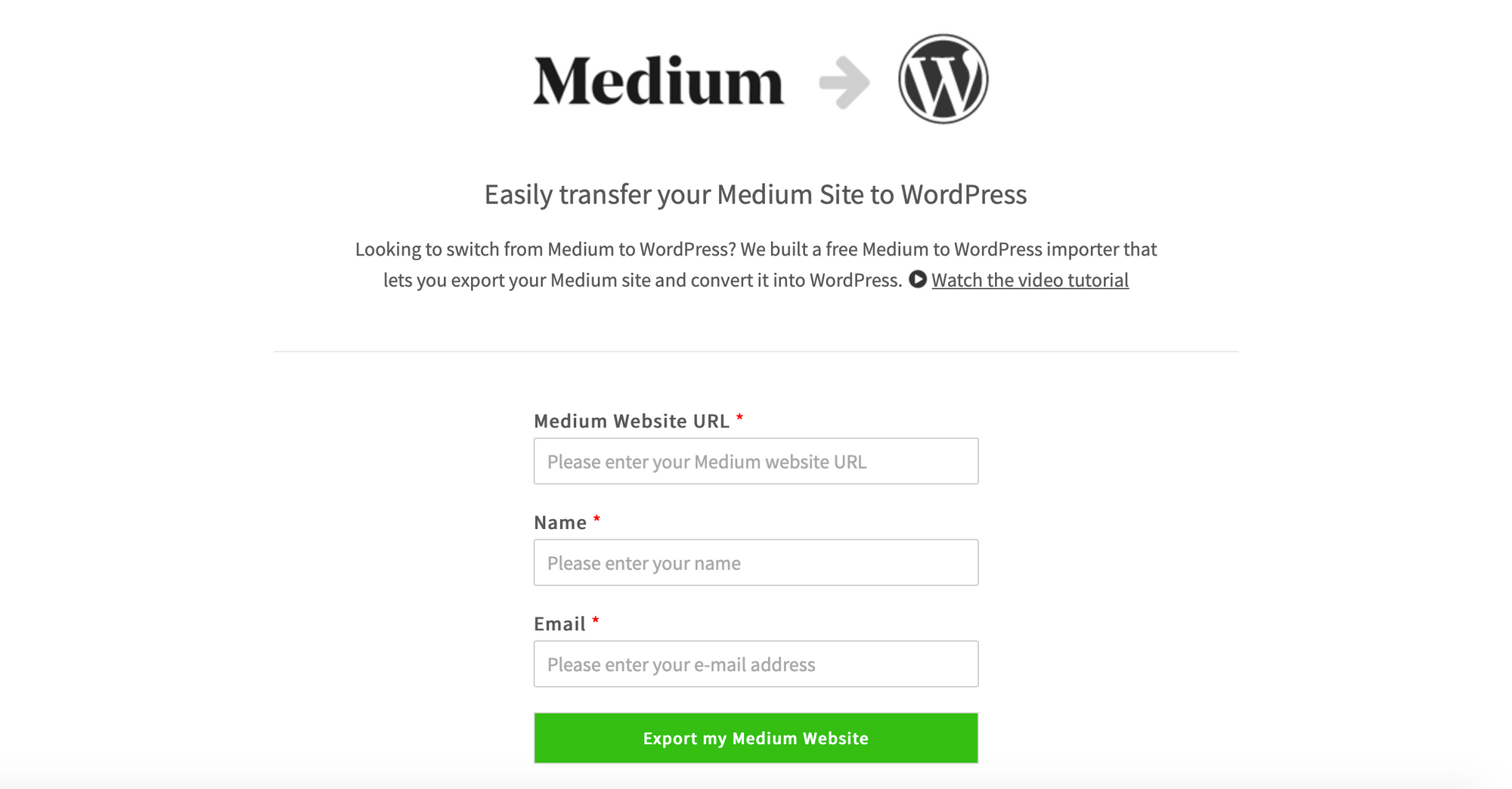
如果您的自定义域名为Medium,则您的网站将立即开始导出。但是,如果不这样做,系统会要求您提供中型导出文件。要获取您的照片,请登录Medium并单击您的个人资料照片:
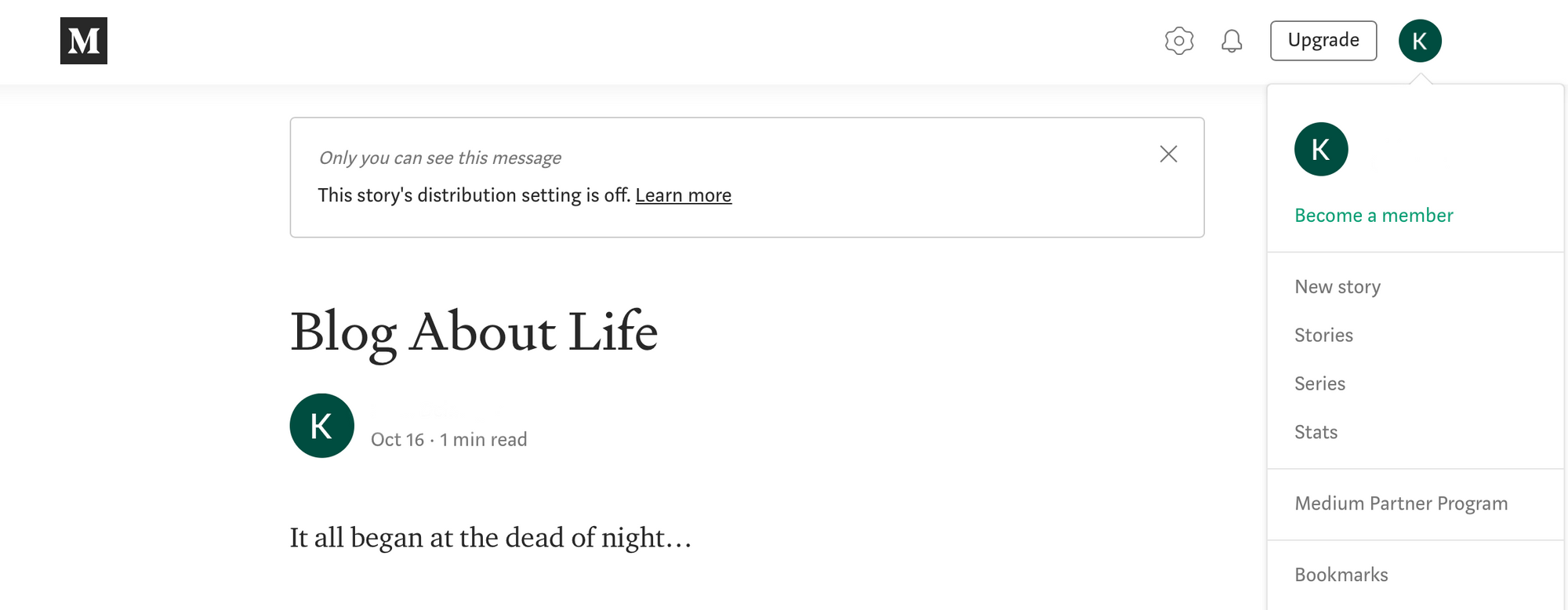
滚动到下拉菜单的底部,然后转到“设置”。在下载您的信息下,单击阅读下载.zip的按钮:

在下一页上,单击“导出”。将会向您发送一封电子邮件,其中包含您的Medium导出文件,您应该在其中下载文件并将其上传到Medium to WordPress导出工具。
返回工具的首页,点击导出我的中型网站。然后,应该为您提供下载中等导出文件的选项:
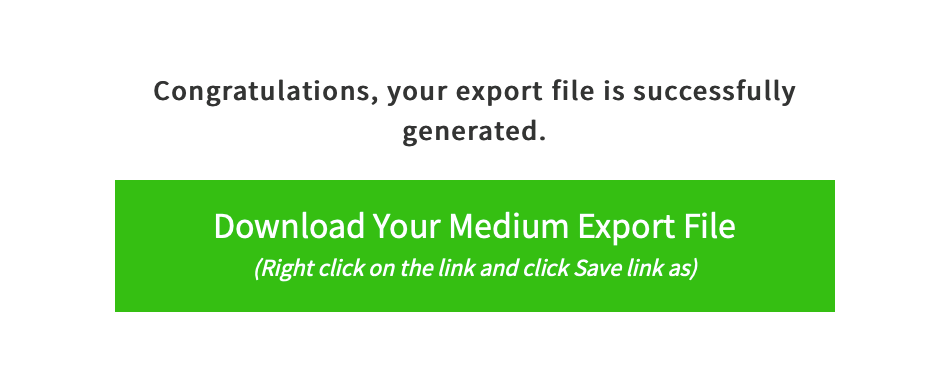
单击绿色的大按钮,您的文件将下载,这时获取您的export.xml文件,准备进行下一步。
2.将您的中型内容导入WordPress
有了导出文件,现在该登录到WordPress管理屏幕了。在信息中心上,转到工具>导入。这将显示一个导入器工具列表:
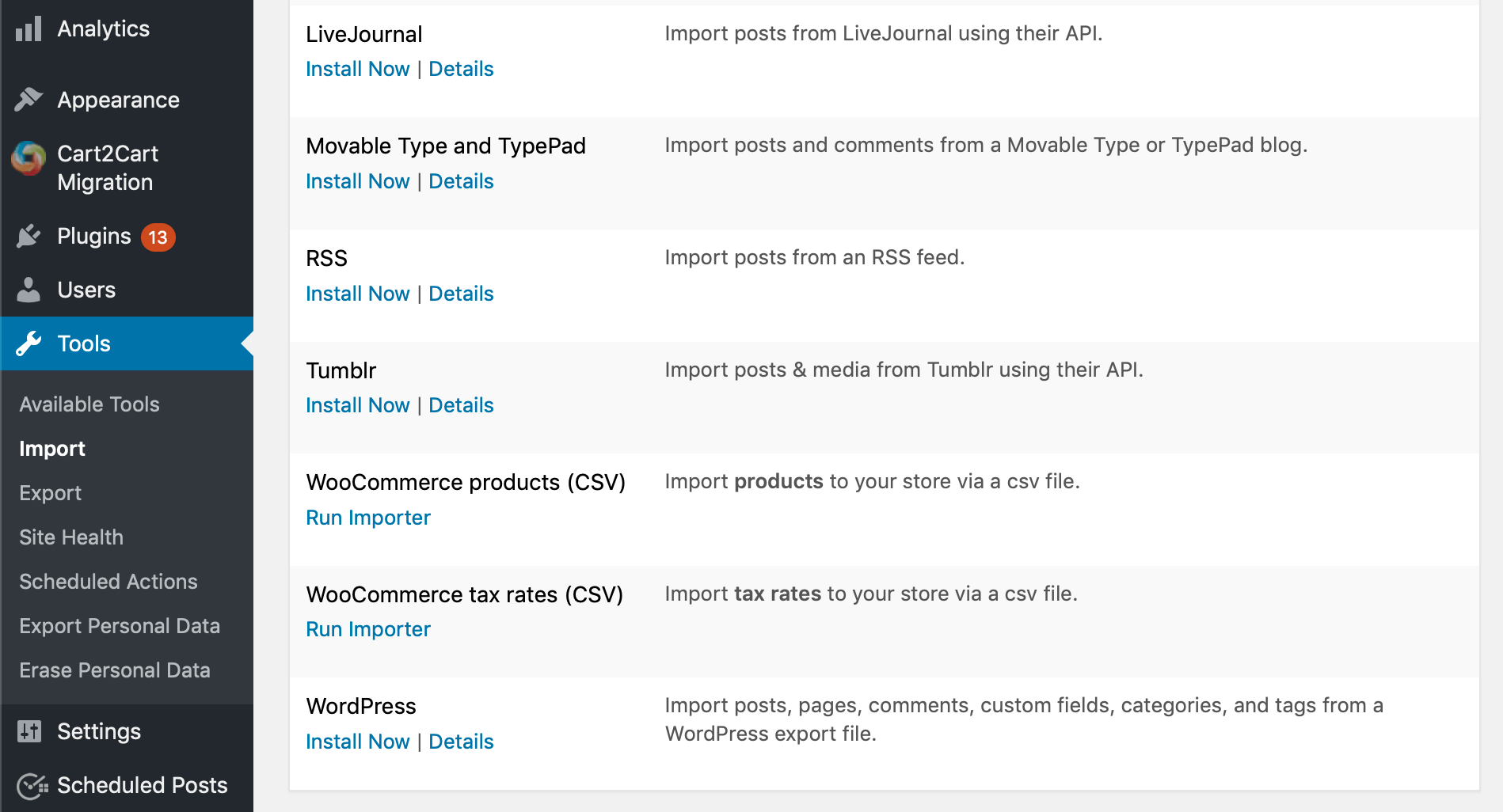
向下滚动直到看到WordPress,然后单击立即安装以下载该工具。准备就绪后,链接将变为“运行导入程序”。点击它,您将看到一个用于上传文件的部分:
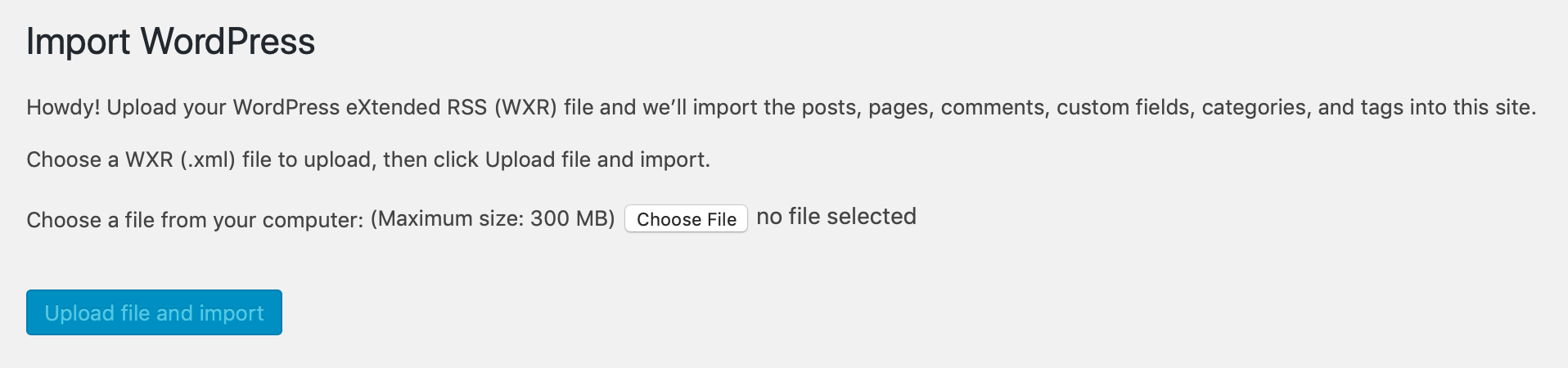
接下来,单击“选择文件”,然后选择您先前下载的export.xml文件。在下一页上,将要求您分配作者:
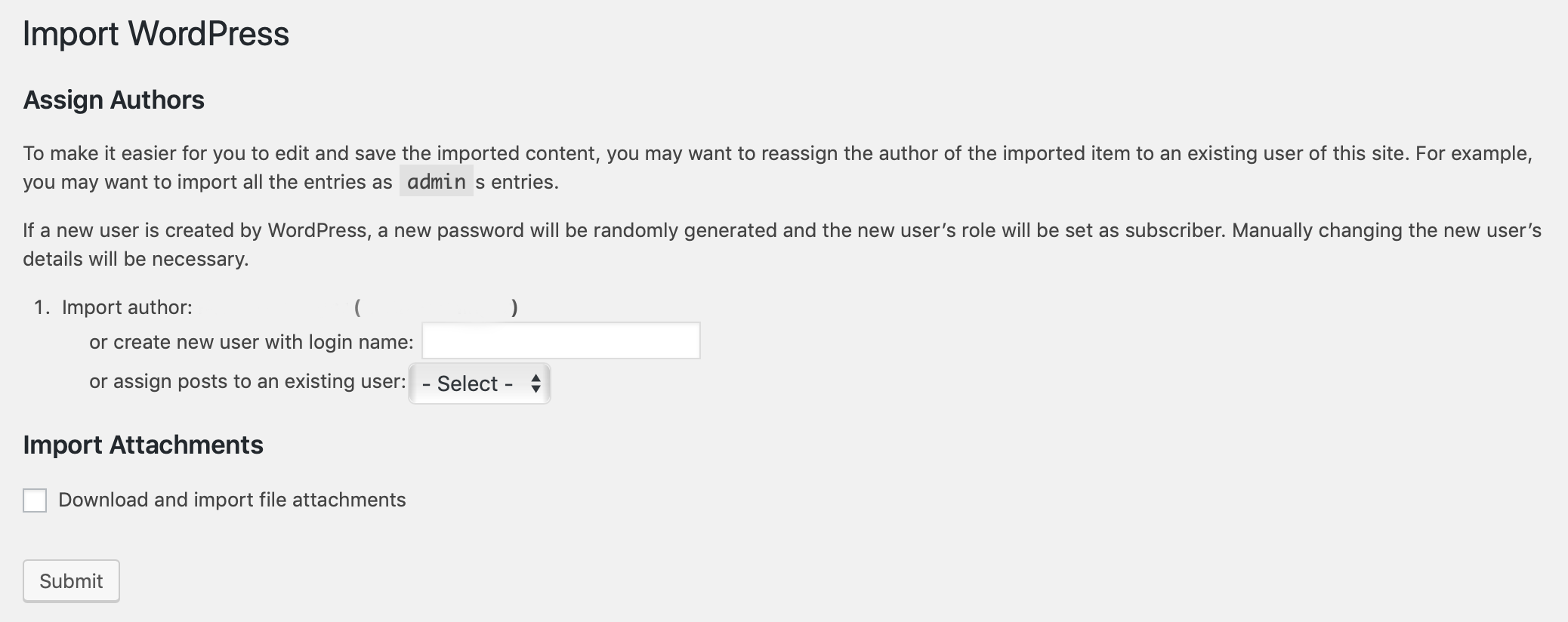
您可以自由选择内容的作者,可以从“中”导入它,也可以选择一个新用户。您应该选择与您的中型博客分配作者方式一致的选项。另外,请确保选中显示“下载并导入文件附件”的框。这将确保您的图像也被传输。
最后,单击提交,WordPress将自动导入您的所有中型内容。您可以转到“帖子”页面,然后手动滚动浏览内容,以确保一切正常。
3.将您的图片上传到WordPress
尽管导入程序会尽力传送图像,但由于它们在Medium上的托管方式,因此可能无法完全获得它们。在这种情况下,您将需要其他工具来确保它们能够正确迁移。为此,我们建议使用“自动上传图片”插件。
安装并激活插件(方法如下)后,转到WordPress仪表板的“帖子''区域,然后使用复选框选择所有帖子。然后,使用批量操作下拉菜单选择“编辑'',然后单击“应用''。从那里,您只需要点击“更新''按钮-无需更改任何内容。
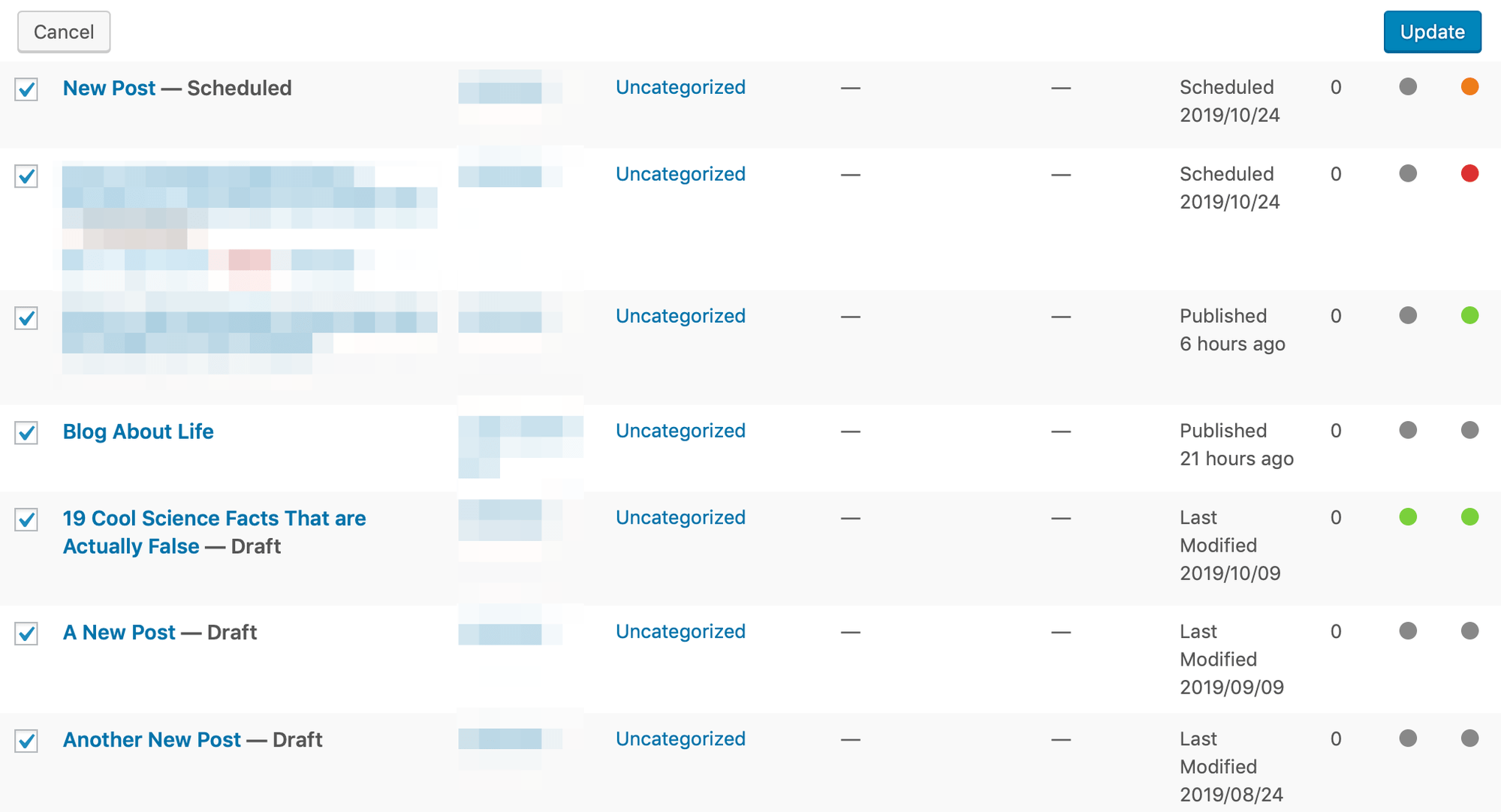
这将从您的内容中检索所有丢失的图像,并将其上传到您的网站。在迁移过程中未能传输的图像将被上载到您的新站点,您可以移至下一个任务。
4.设置从中级到WordPress的重定向
此时,您可能需要设置重定向,以便旧站点的访问者可以找到新站点。不幸的是,如果您具有medium.com域名,则将无法执行此操作。
但是,对于具有自定义域的用户,您可以使用方便的重定向插件来链接页面。
这很重要,因为Medium使用的URL结构与WordPress的永久链接结构不匹配。这意味着尝试访问中级帖子的用户将访问404页面,除非您设置重定向以将访问者从旧帖子URL发送到WordPress上的新帖子URL。
安装并激活此插件后,转到工具>重定向。设置完插件后,您可以轻松地在旧站点和新站点之间添加重定向。
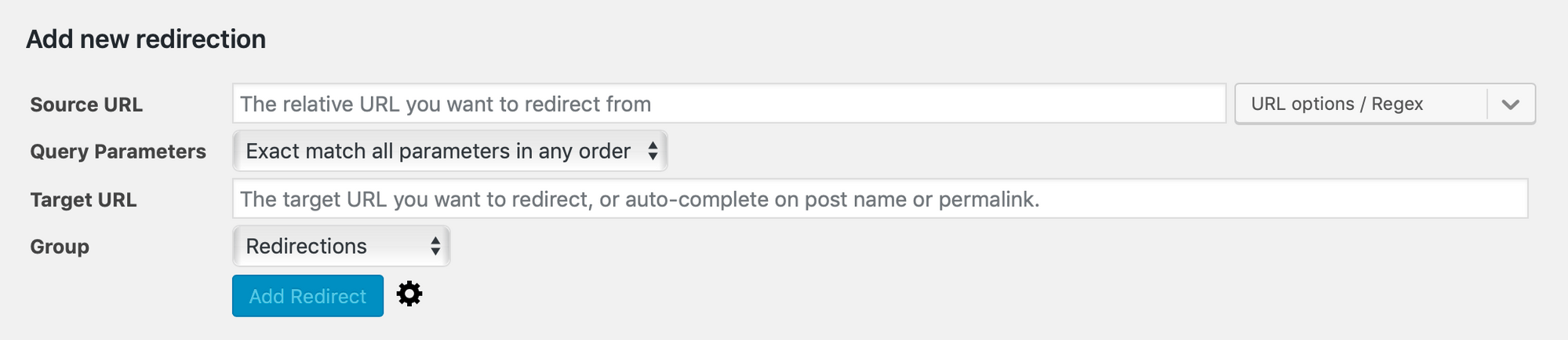
在“源URL''下,只需为您的一个中级帖子输入一个URL。接下来,将WordPress中新页面的URL粘贴到“目标URL''字段中。重复此过程,直到设置了要重定向的所有页面。
5.安装WordPress主题
最后一步是选择WordPress中的主题。您的主题不仅会决定您网站的外观,而且可能会影响其导航和功能。鉴于您来自中型博客,这可能对您来说是新领域。但是,这就是将旧平台与新平台区分开来的原因。
因此,在此处进行选择对于整个网站的品牌和展示方式很重要,因此您应该花一些时间进行初始选择(尽管以后可以随时进行更改)。
要安装主题,请转到外观>主题:
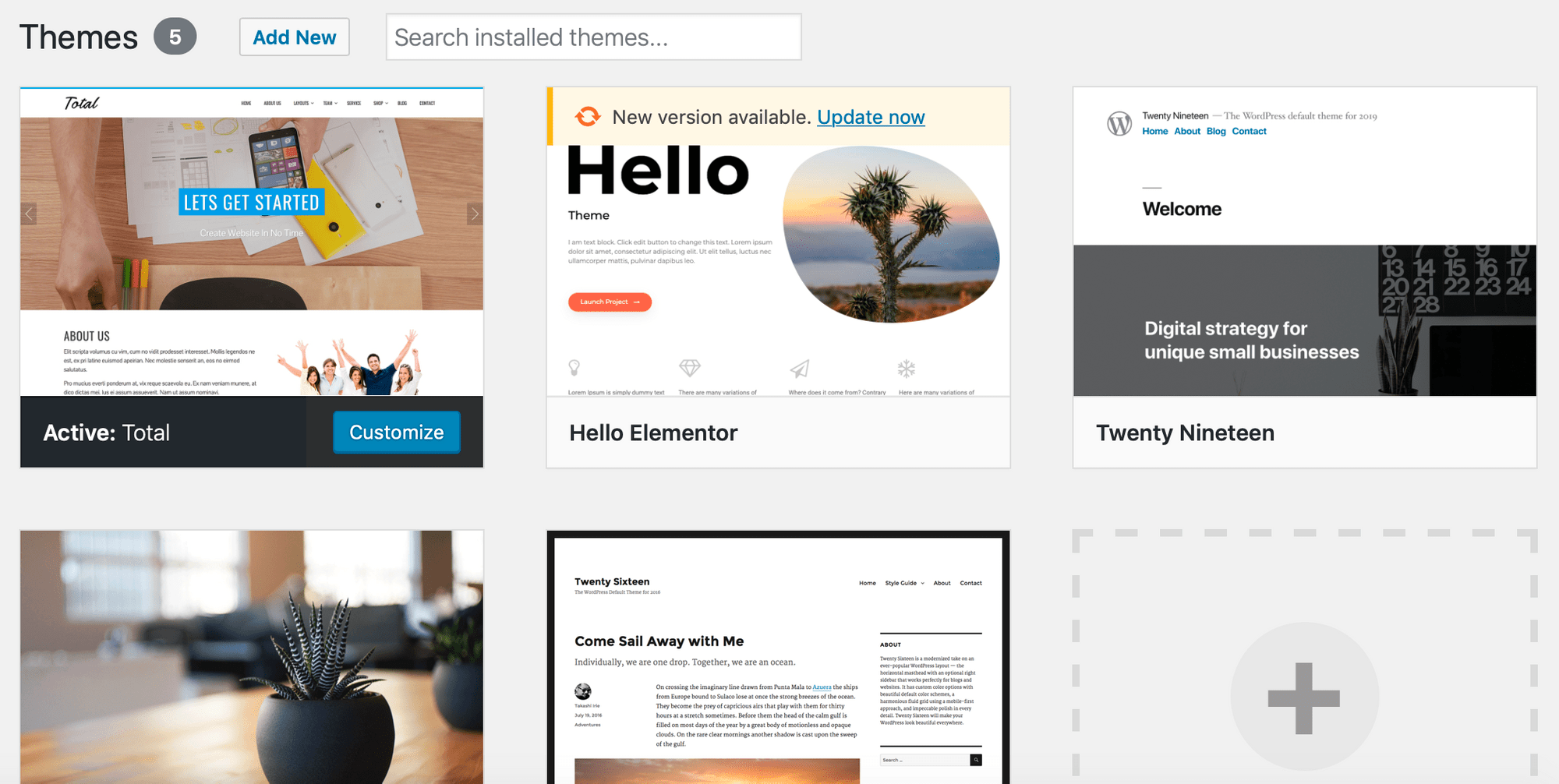
将已经安装了一些主题并准备使用它们,这可能就是您所需要的。但是,如果单击“添加新”按钮,则可以浏览WordPress主题目录–完全免费的主题的不同类别,随时可以展示您的内容。您可能需要阅读我们关于该主题的指南,以考虑高级主题是否会更适合您。
找到所需的对象后,将光标悬停在其上方,然后单击安装然后激活。之后,您将可以对其进行自定义以满足您的需求。很棒的是,您不受旧的中型设计的束缚,因此,网站外观无极限。
需要考虑的一些后续步骤
现在您正式使用WordPress,您可能会希望最大程度地发挥其潜力。好消息是,您唾手可得的资源可为您提供帮助。以下是一些入门指南:
您对如何将Medium迁移到WordPress还有其他疑问吗?发表评论,我们会尽力提供帮助。
